
下载app免费领取会员


在使用3Dmax进行建模、动画等操作时,熟练使用快捷键可以大大提高工作效率。下面是一些设置3Dmax快捷键的方法。
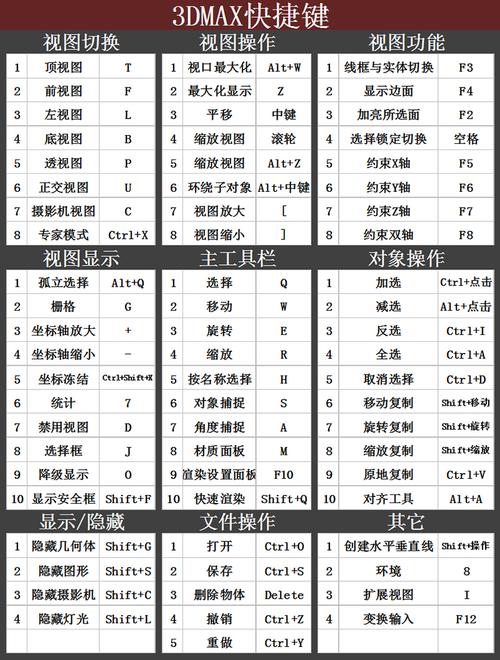
1. 打开3Dmax软件,点击菜单栏上的“自定义”选项。
2. 在下拉菜单中选择“自定义用户界面”。
3. 在弹出的窗口中,点击“键盘”选项。
4. 在键盘窗口中,可以看到当前已经定义的快捷键配置。
5. 在窗口的右上角有一个“导入”按钮,点击它可以导入已经定义好的快捷键配置。
6. 若想自己创建新的快捷键配置,点击窗口右下角的“新建”按钮。
7. 在弹出的窗口中,可以选择默认配置或者创建一个全新的配置。
8. 选择默认配置后,可以在窗口左侧的分类树中找到不同的功能模块。
9. 在窗口右侧的按键列表中,可以通过双击来编辑指定功能的快捷键。
10. 在编辑快捷键时,可以选择一个按键或者组合按键,然后在下方的“按键信息”中输入想要的快捷键。
11. 确定设置好的快捷键后,点击“应用”按钮将其应用到当前的快捷键配置中。
12. 如果想要导出已经设置好的快捷键配置,点击窗口右上角的“导出”按钮即可。
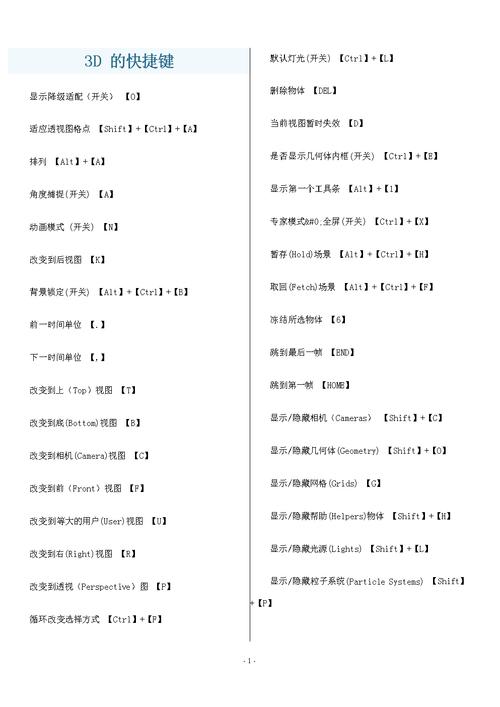
通过上述步骤可以方便地设置3Dmax的快捷键。根据个人的习惯和需求,合理设置快捷键可以提高工作效率,减少操作的复杂性。同时,熟练使用快捷键还可以使工作更加流畅,提升3D创作的质量。
本文版权归腿腿教学网及原创作者所有,未经授权,谢绝转载。

上一篇:3DMAX教程 | 3Dmax捕捉功能的快捷键命令合集
下一篇:3DMAX教程 | 如何调整3D Max文件自动备份的时间间隔和参数设置
推荐专题
- [3D Max 基础知识分享]—多孔结构模型编辑
- 3DMAX教程 | 3Dmax材质编辑器的标准模式指的是什么?
- 3DMAX教程 | 3DMax模型导入遇到问题
- 3DMAX教程 | 3Dmax水泥材质参数及设置方法
- 3DMAX教程 | 如何彻底卸载Vray渲染器下载?
- 3DMAX教程 | 3DMax技巧分享:高效利用渲染线框功能
- 3DMAX教程 | 如何在3dmax中使贴图颜色变浅
- 3DMAX教程 | 如何使用V-Ray在3ds Max中调整普通玻璃材质参数
- 3DMAX教程 | 3DMax 2014遭遇错误并生成报告
- 3DMAX教程 | SketchUp与3DMAX:室内效果图设计工具的选择优化指南














































